
William Charles
0
3780
778
Del 1 af denne artikel Hvad er dårlige sektorer, og hvordan kan du rette dem? [Del 1] Hvad er dårlige sektorer, og hvordan kan du rette dem? [Del 1] Hvad er disse dårlige sektorer? Er dette et tegn på, at dit drev bider støvet? Kan disse sektorer repareres? kiggede på drevhardware, og hvordan controlleren fungerer bag kulisserne for at opdage og løse problemer med dårlige sektorer, den registrerer under normal drift.
I denne konklusion på den diskussion vil vi se på de tilgængelige værktøjer fra operativsystemet, drevproducenter og andre tredjeparter, du kan bruge til at styre og overvåge dine drev for at holde dem så sunde som muligt.
Ansvarsfraskrivelse: Inden du kører nogen af kommandoerne i denne artikel, skal du sikre dig, at du har en god sikkerhedskopi af drevet. Windows-sikkerhedskopierings- og gendannelsesvejledning Windows-sikkerhedskopierings- og gendannelsesguide-katastrofer sker. Medmindre du er villig til at miste dine data, har du brug for en god Windows-backup-rutine. Vi viser dig, hvordan du forbereder sikkerhedskopier og gendanner dem. da forsøg på at reparere dårlige sektorer kan føre til korruption i filsystemet. Dette betyder, at det er muligt at miste dele af datafiler eller metadata, der bruges til at lokalisere filer og mapper på lydstyrken. Producent- og tredjepartsværktøjer kan være lige så katastrofale som operativsystemværktøjer. Dette er især vigtigt for de hjælpeprogrammer, der omgår beskyttelsen af operativsystemet og direkte adgang til det drev, der er Nemlig hvad mange af disse værktøjer gør.
Scanning af en disk til dårlige sektorer
Hvert operativsystem har værktøjer til at scanne en disk efter dårlige sektorer. Nogle aktiveres automatisk under opstart, hvis computeren registrerer en forkert lukning. For eksempel opretholder Windows a “beskidt bit” i Master File Table (MFT) på NTFS-bindinger eller File Allocation Table (FAT) på FAT16 / 32-drev.
Under boot ser autochk-programmet efter denne værdi, og hvis den er indstillet, kører det en forkortet version af handlingerne udført af chkdsk på alle markerede mængder. En lignende proces bruges af andre moderne operativsystemer.
vinduer
For dem, der ikke er bange for Windows-kommandolinjen, chkdsk Er CHKDSK fast? Rettelser til, når kontroller, at disken ikke fungerer, er CHKDSK fast? Rettelser til, når kontroller, at disken ikke fungerer, CHKDSK kan alvorligt tømme din Windows-starttid. Vigtigere er det, at det antyder, at noget ikke stemmer. Her er, hvad Check Disk gør, og hvordan du kan bruge den. / r eller chkdsk / b kan til enhver tid køres for at se efter dårlige sektorer. Den kører først andre test for at verificere konsistensen af drevets metadata, før det valgfrie dårlige sektorpass. Afhængig af størrelsen på det aktuelle volumen og antallet af mapper og filer, kan det tage ganske lang tid at gennemføre. Forskellen mellem de to kommandoer er den anden vil evaluere sektorer, der allerede er markeret af operativsystemet som dårlige.
Windows har også et GUI-værktøj, der kan bruges til at udføre de samme kontroller. Du kan få adgang til det ved at åbne Windows Stifinder> højreklik på drevet for at kontrollere> Egenskaber> Fanen Værktøjer> Kontroller nu ... > check “Scan efter og prøv gendannelse af dårlige sektorer” > Start.
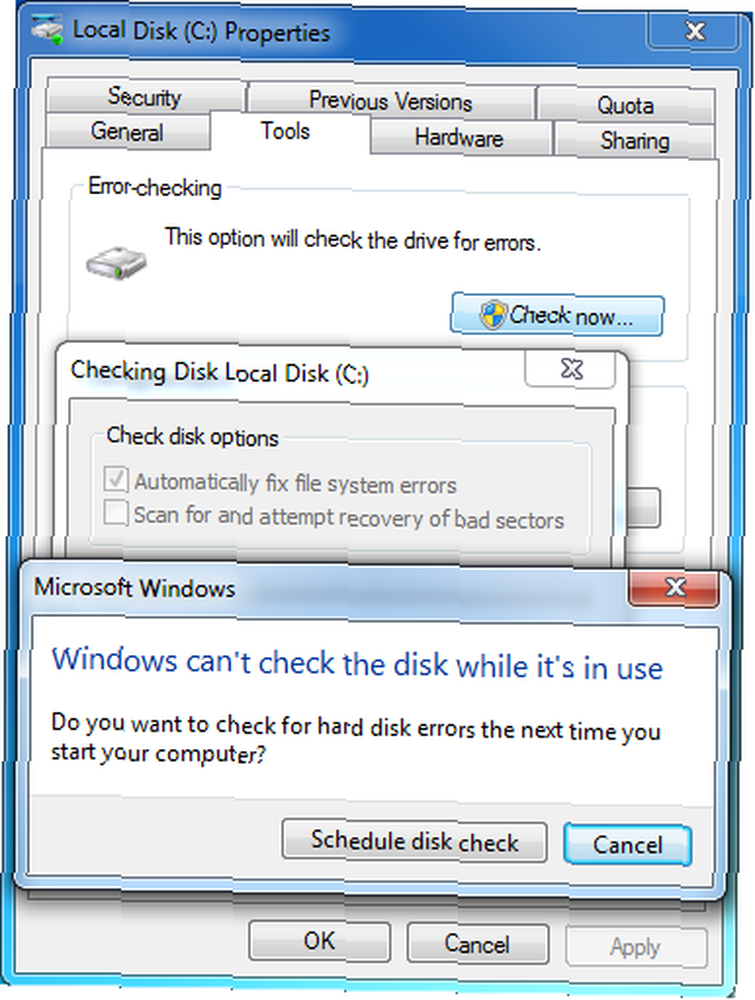
Uanset hvilken du vælger, hvis du scanner et system eller et startdrev, kræver det eksklusiv adgang til lydstyrken og spørger dig, om du vil planlægge scanningen ved næste genstart. Hvis det ikke er et systemdrev, skal scanningen begynde med det samme, medmindre en anden proces allerede har låst den til eksklusiv adgang.
Dette værktøj markerer ikke de enkelte sektorer dårlige; det markerer hele klyngen som dårlig i MFT eller FAT og flytter hele klyngen til en anden ubrugt klynge på drevet. Dette kan ske, hvis drevhardwaret af en eller anden grund ikke kan omforme den dårlige sektor, f.eks. At dens reserve sektorpulje er opbrugt.
Linux
Selvom badblocks-programmet kan bruges til at søge efter dårlige blokke (sektorer) på en diskpartition på Linux-systemer, anbefaler jeg, at du bruger e2fsck -c i stedet eller det relevante fsck variant til det filsystem, du bruger. Dette sikrer, at de korrekte parametre overføres til badblocks-programmet.
Forkerte parametre kan forårsage uoprettelig skade på filsystemet. Det -c parameter udfører en skrivebeskyttet test på lydstyrken. Hvis du vil bruge en ikke-destruktiv læse-skrivetest, skal du specificere -cc parameter i stedet.
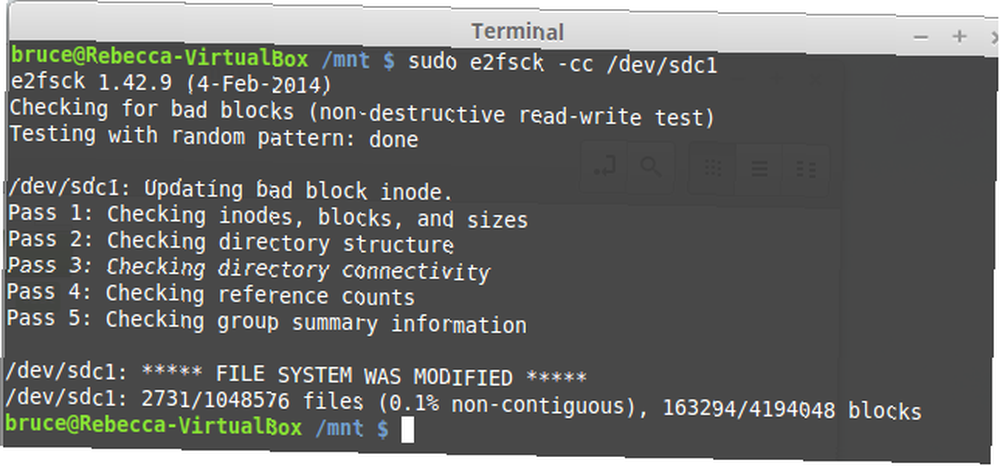
Når du bruger -c eller -cc, hele listen over dårlige blokke genopbygges. Hvis du vil beholde de eksisterende poster på listen og blot tilføje nye blokke til listen, skal du tilføje -k (beholde) mulighed. Hvis du har mistanke om, at der har været skade på selve drevet og / eller filsystemet, kan du også tilføje -p (preen) mulighed, der automatisk forsøger at reparere eventuelle skader. Det giver dig besked, hvis det ikke kan løse de fejl, den finder.
Producentværktøjer
Drevproducenter har deres egen diagnosesoftware, der kan bruges til at udføre overfladeanalyser og kontrolfunktioner, der er specifikke for deres drev. Western Digital har Data Lifeguard til Windows til deres drev, mens Seagate har SeaTools til Windows, som kan bruges til at teste Seagate, Maxtor og Samsung drev.
Begge tilbyder muligheder for at teste og reparere deres tilknyttede drev, men du skal være forsigtig med, hvilke test der er destruktive og hvilke som ikke er ødelæggende. I begge tilfælde skal du stadig have en nuværende sikkerhedskopi 6 sikreste måder til sikkerhedskopiering og gendannelse af dine filer i Windows 7 og 8 6 sikreste måder at sikkerhedskopiere og gendanne dine filer i Windows 7 & 8 I øjeblikket er vi sikre på, at du har læst rådene igen og igen: Alle har brug for at tage sikkerhedskopi af deres filer. Men beslutningen om at tage backup af dine filer er kun en del af processen. Der er så mange ... før du fortsætter.
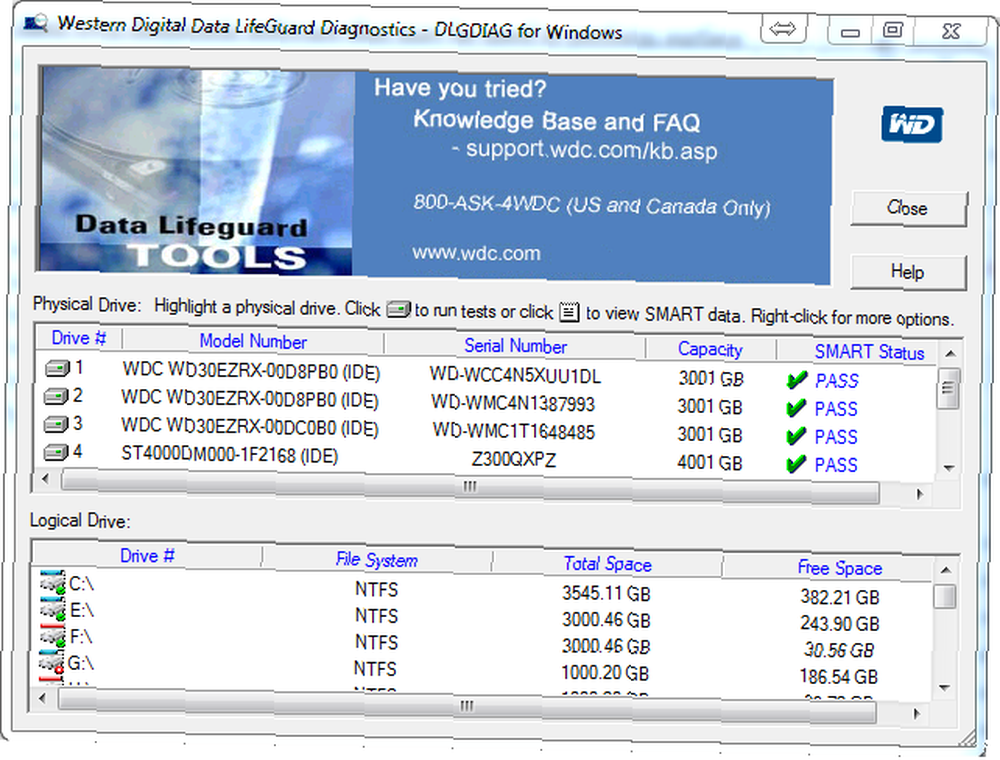
Tredjepartsværktøjer
Der er også tredjepartsværktøjer såsom SpinRite fra Gibson Research Corporation, der får adgang til drevet under operativsystemniveauet for at udføre deres magi. Det omgår BIOS og interagerer direkte med harddiskcontrolleren. Det er primært til gendannelse af data, men kan også bruges til at udføre overfladeanalyse og -verifikation, inden et nyt drev tages i brug.
SpinRite har sine begrænsninger. Da det kører på FreeDOS-operativsystemet, og det bruger CHS til at få adgang til drevet, kan det kun få adgang til de første 228 (268.435.456) sektorer. Så et drev, der bruger 512 bytesektorer, vil være begrænset til 128 GB, og et drev, der bruger 4K-sektorer, vil være begrænset til 1 TB.
Ved at konfigurere den på en startbar disk ved hjælp af kommandotolken Windows 98 DOS 7, kan SpinRite 6 teoretisk teste hele drevet.
Er dårlige sektorer, der kan repareres?
Fysiske defekter fra fremstilling, hovednedbrud og de fleste andre fejl opdaget af harddiskcontrolleren kan generelt ikke repareres. Dem, der er blevet isoleret af operativsystemet, er en anden historie.

Operativsystemværktøjer
Det er undertiden muligt at gendanne blokke eller klynger, der er markeret som dårlige af operativsystemet. Da en klynge normalt er flere sektorer, og en enkelt dårlig sektor vil få en hel klynge markeret som dårlig, er det lejlighedsvis muligt at gendanne disse klynger.
Dette skyldes, at harddiskcontrolleren muligvis ikke har håndteret den dårlige sektor, før operativsystemet havde et problem med det. Husk, at drevet generelt ikke ved, at der er noget galt, indtil det ikke kan læse sektoren, og det forsøger ikke at omforme sektoren, medmindre der er adskillige mislykkede læsninger, eller der skrives et forsøg på denne sektor efter en mislykket læsning.
Hvis harddiskcontrolleren har omfordelt den dårlige sektor, efter at operativsystemet markerede den indeholdende klynge som dårlig, skal du køre den relevante kommando igen for at evaluere de dårlige blokke (chkdsk / b Til Windows, e2fsck -cc til Linux - du må ikke bruge -k her, da det ville beholde den aktuelle liste over dårlige blokke) skal rydde den fra listen.
Spinrite
SpinRite er et af de værktøjer, der hævder at være i stand til at genvinde svage sektorer. Selv med tre årtiers arbejde med teknologi er det noget, jeg ikke er villig til at stole på. Sektoren blev oprindeligt markeret som dårlig af drevcontrolleren (eller den indeholdende klynge blev markeret af operativsystemet), fordi data ikke kunne læses pålideligt fra den. Selv hvis dens evne til at bevare data kan forbedres, er det sandsynligvis midlertidigt, hvilket skulle give et par spørgsmål opmærksomhed.
- Hvor midlertidig er denne reparation?
- Er du villig til at stole på dine data til denne sektor?
Personligt er dette et område, hvor jeg ikke er villig til at træde. Meget af mine data er for vigtige.
Overvågning af drevstatus
En af de to bedste måder at beskytte de data, du har gemt på dine drev - hvis du ikke har set dem fra tidligere kommentarer - er at sikre, at du har implementeret en pålidelig backup-plan.
Den anden bruger software til at overvåge status på dine drev. Moderne harddiske inkluderer selvovervågning, analyse og rapporteringsteknologi (4 værktøjer til forudsigelse og forhindring af harddiskfejl 4 værktøjer til at forudsige og forhindre harddiskfejl f Der er et stykke udstyr i din computer, som du først ville forudsige at mislykkes, hvad ville det være? SMART) 4 værktøjer til at forudsige og forhindre svigt på harddisken 4 Værktøjer til at forudsige og forhindre harddiskfejl F Der er et udstyr, der er på din computer, som du først ville forudsige at mislykkes, hvad ville det være? at hjælpe med at bestemme drevets sundhed og forudsige fejl.
Ubuntu, RedHat og deres derivater har Disks-værktøjet som en del af deres standardinstallation. Det giver dig adgang til de vigtigste SMART-tællere såvel som at køre både de korte og udvidede SMART-tests. Der er også kommandolinjeværktøjer såsom smartctl Undgå Linux HDD-fejl og -fejl med disse værktøjer Undgå Linux-HDD-fejl og -fejl med disse værktøjer Fra personlig erfaring, når jeg har et problem med nogen komponent på min computer, er det oftere harddisken end Ellers andet. Min CPU har aldrig svigtet mig eller min RAM og mit bundkort ... som kan bruges til at automatisere kontrol og rapportering af drevstatus.
Windows leverer ikke denne kapacitet, så vi har brug for tredjepartsværktøjer som CrystalDiskInfo CrystalDiskMark & CrystalDiskInfo - Værdifuld diskdiagnostik gratis [Windows] CrystalDiskMark & CrystalDiskInfo - Værdifuld diskdiagnostik gratis [Windows] Der var engang en gang, da jeg var en naiv barn på et skrivebord, der aldrig engang overvejede, at jeg skulle holde trit med sundheden på min harddisk. Spring fra verden ... og harddisk Sentinel Hold øje med din HDD & SSD Health med harddisk Sentinel Hold øje med din HDD & SSD Health med Hard Disk Sentinel Har du nogensinde haft en drevfejl? Desværre er der ingen universalmiddel til at forhindre skader på hardware. Men at overvåge din HDD eller SSD for at handle, når deres død bliver sandsynlig, er et første skridt. at håndtere jobbet.
SMART-tællere
Må ikke narre, når du ser værdierne, der rapporteres af disse værktøjer. Tærskelværdien indstilles af fabrikanten til at indikere, hvornår den vil blive betragtet som et problem. Den aktuelle normaliserede værdi er sandsynligvis højere end den værste rapporterede værdi, og for de fleste tællere forventes dette. De normaliserede værdier, der spænder fra 1 til 253, selvom nogle fabrikanter vælger et startpunkt på 100 eller 200 for nogle attributter, falder fra et højere startpunkt over tid, og det er ikke nødvendigvis et problem, før det går under tærskelværdien.
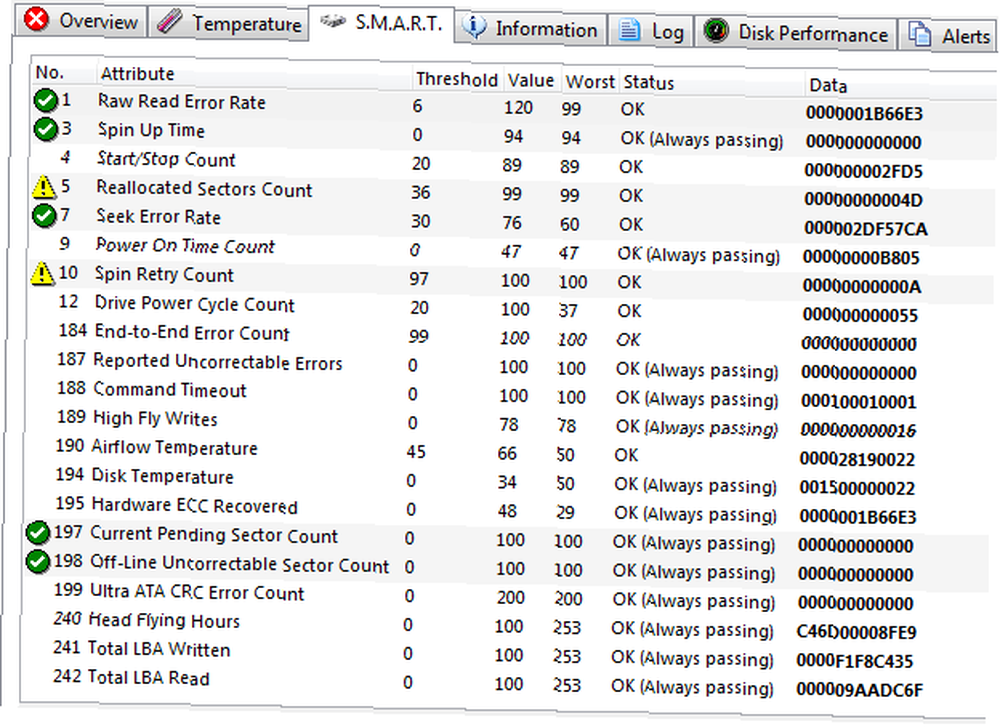
Uanset hvilket værktøj du vælger at bruge til at overvåge dine lagerenheder, er der en kort liste over tællere, du skal være opmærksom på, forudsat at dit drev understøtter dem:
- Tæller 5 (Omdelt antal sektorer) er et samlet antal sektorer, der er omfordelt og placeret på G-LIST, siden det blev taget i brug. Dette inkluderer ikke de sektorer, der blev markeret fra fabrikken. De rå data er et sandt antal, så lavere er bedre.
- Tæller 10 (Antal spin igen) angiver, hvor mange gange drevet var nødvendigt for at forsøge at dreje drevet op, indtil det nåede driftshastighed, hvis den første prøve ikke lykkedes. Stigninger i denne attribut indikerer mekaniske problemer med drevet eller et mulig strømproblem.
- Tæller 187 (Rapporterede ukorrekte fejl) er antallet af ECC-fejl, der ikke kunne rettes af drevcontrolleren. Lavere er bedre, når man ser på råværdien.
- Tæller 188 (Timeout for kommando) er antallet af afbrudte handlinger på enheden. Dette er ofte et resultat af problemer med strømforsyningen eller datakabelforbindelsesproblemer. Igen bør rå data værdien være lav.
- Counter 195 (ECC-hardware gendannet) er en leverandørspecifik implementering, så værdierne muligvis ikke altid repræsenterer identiske betingelser. Generelt er det en tælling af antallet af gange ECC-korrektion var påkrævet for at returnere de korrekte data fra drevet.
- Tæller 196 (Tælling af omfordeling af begivenheder) repræsenterer antallet af gange sektorer har udløst en remap begivenhed af controlleren. Det tæller både vellykkede og mislykkede forsøg på at omlægge sektorer. Det understøttes ikke af alle producenter.
- Tæller 197 (Aktuelt ventende sektorantal) er antallet af sektorer, der i øjeblikket er markeret som ustabile og vil blive omlagt igen, hvis dets næste læseforsøg er vellykket, eller når det næste skrives. Denne tæller dekrementeres, når sektoren er blevet omappet med succes.
- Tæller 198 (Offline, der ikke kan korrigeres for sektorer) er det samlede antal fejl ved læsning eller skrivning af sektorer. Hvis dette begynder at gå op, er der et problem med diskoverfladen eller det mekaniske undersystem.
Taget af sig selv tilbyder mange af de tilgængelige tællere ikke meget indsigt i det samlede helbred på dine drev. Men når de samles og betaler særlig interesse for dem, der er nævnt ovenfor, er det mere sandsynligt, at du ser negative tendenser, så du kan forberede dig på drevets uundgåelige død..
Konklusion
Selvom der er tilgængelige værktøjer, der kan hjælpe med at forudsige, hvor meget liv der kan være tilbage på dine lagerenheder, undgår det ikke behovet for en solid, testet backup-plan. Der er bevis for, at et stort antal drev vil mislykkes, uden at der vises en eneste SMART-fejl i hele sin historie. I den samme rapport viser den også en høj korrelation mellem nogle af de SMART-fejl, der er anført ovenfor, og en ekstremt forkortet levetid for enheden.
For eksempel er de dårlige sektorer, der er angivet på billedet ovenfor, fra et drev, som Hard Disk Sentinal Pro estimerer, at der er 21 dages levetid tilbage. For to måneder siden rapporterede det 30 dage, og jeg venter stadig på at se, hvor meget længere tid det vil gå, før det finder vej til data himlen. Så det viser, at forudsigelig analyse, mens den indikerer, at data er i fare, stadig ikke nøjagtigt kan give en pålidelig idé om hvor meget tid den er tilbage.
Selvom antallet af dårlige sektorer ikke er steget i måneder og ved hjælp af HDD Regenerator på drevet for at se, om det kunne genoplive de 77 dårlige sektorer, hjalp det ikke, er den generelle sundhed stadig faldet noget. Det vil være interessant at se, hvor meget længere den overlever.
Jeg er interesseret i at høre, om nogen andre har haft lignende oplevelser med SMART-overvågningsværktøjer? Har du haft succes med at gemme dine data fra katastrofe ved at bruge dem? Har de slet ikke arbejdet for dig? Hvad med værktøjer til genoplivning af dårlige sektorer som SpinRite eller HDD Regenerator? Fortæl mig det i kommentarerne herunder!











